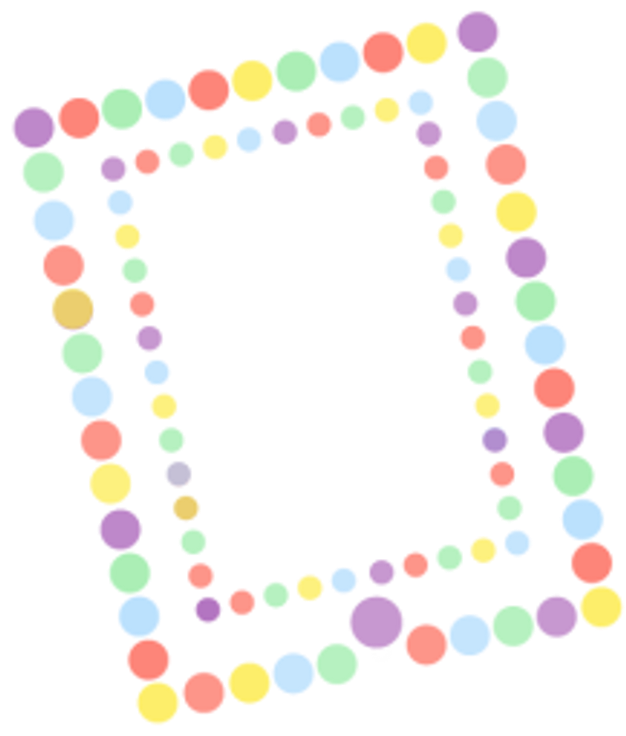WhatsApp est une application de messagerie instantanée populaire qui permet aux utilisateurs de rester connectés avec leurs proches. Avec plus de 2 milliards d’utilisateurs dans le monde, WhatsApp est devenu l’une des applications de communication les plus utilisées. Il offre une variété de fonctionnalités qui permettent aux utilisateurs d’envoyer des messages texte, des messages vocaux, de passer des appels audio et vidéo, de partager des photos, des vidéos et des fichiers, et bien plus encore.
Dans notre monde moderne, il est essentiel de rester connecté avec nos proches, en particulier lorsque nous sommes éloignés les uns des autres. WhatsApp offre une plateforme pratique pour communiquer avec nos amis et notre famille, peu importe où ils se trouvent dans le monde. Que ce soit pour partager des nouvelles, discuter de sujets importants ou simplement rester en contact, WhatsApp facilite la communication et renforce les liens familiaux et amicaux.
Télécharger et installer WhatsApp sur votre téléphone
Pour commencer à utiliser WhatsApp, vous devez d’abord télécharger et installer l’application sur votre téléphone. Voici les étapes à suivre :
1. Rendez-vous sur l’App Store (pour les utilisateurs d’iPhone) ou sur le Google Play Store (pour les utilisateurs d’Android).
2. Recherchez « WhatsApp » dans la barre de recherche.
3. Cliquez sur « Installer » pour télécharger l’application.
4. Une fois le téléchargement terminé, ouvrez l’application et suivez les instructions à l’écran pour configurer votre compte WhatsApp.
Il est important de noter que WhatsApp est compatible avec la plupart des smartphones modernes. Cependant, certains anciens modèles de téléphones pourraient ne pas être pris en charge. Assurez-vous de vérifier les exigences de compatibilité avant de télécharger l’application.
Créer un compte WhatsApp
Une fois que vous avez téléchargé et installé WhatsApp sur votre téléphone, vous devez créer un compte pour commencer à l’utiliser. Voici comment créer un compte WhatsApp :
1. Ouvrez l’application WhatsApp sur votre téléphone.
2. Acceptez les conditions d’utilisation et la politique de confidentialité.
3. Entrez votre numéro de téléphone mobile.
4. Vous recevrez un code de vérification par SMS ou par appel téléphonique.
5. Entrez le code de vérification pour vérifier votre numéro de téléphone.
6. Saisissez votre nom d’utilisateur et ajoutez une photo de profil si vous le souhaitez.
7. Votre compte WhatsApp est maintenant créé et vous pouvez commencer à utiliser l’application.
La vérification du numéro de téléphone est une étape importante pour garantir la sécurité de votre compte WhatsApp. Elle permet de s’assurer que vous êtes le propriétaire légitime du numéro de téléphone que vous utilisez.
Ajouter des contacts à votre liste de contacts WhatsApp
Maintenant que vous avez créé votre compte WhatsApp, il est temps d’ajouter des contacts à votre liste de contacts WhatsApp. Voici comment ajouter des contacts :
1. Ouvrez l’application WhatsApp sur votre téléphone.
2. Appuyez sur l’icône « Nouveau message » ou « Nouveau chat ».
3. Recherchez le contact que vous souhaitez ajouter en utilisant son nom ou son numéro de téléphone.
4. Appuyez sur le contact dans les résultats de recherche pour ouvrir une conversation avec lui.
5. Le contact est maintenant ajouté à votre liste de contacts WhatsApp et vous pouvez commencer à lui envoyer des messages.
WhatsApp vous permet également de synchroniser les contacts de votre carnet d’adresses téléphoniques avec votre liste de contacts WhatsApp. Cela facilite la recherche et l’ajout de contacts, car vous n’avez pas besoin de saisir manuellement les numéros de téléphone.
Envoyer des messages texte à vos proches
L’une des fonctionnalités de base de WhatsApp est l’envoi de messages texte à vos proches. Voici comment envoyer des messages texte sur WhatsApp :
1. Ouvrez l’application WhatsApp sur votre téléphone.
2. Appuyez sur l’icône « Nouveau message » ou « Nouveau chat ».
3. Sélectionnez le contact à qui vous souhaitez envoyer un message.
4. Tapez votre message dans la zone de texte en bas de l’écran.
5. Appuyez sur l’icône d’envoi pour envoyer le message.
WhatsApp offre également des fonctionnalités supplémentaires pour améliorer vos messages texte, comme l’utilisation d’emojis, d’autocollants et d’options de mise en forme. Vous pouvez ajouter des émotions à vos messages en utilisant des emojis, ajouter des autocollants pour rendre vos messages plus amusants, et même mettre en gras, en italique ou en souligné certains mots ou phrases.
Envoyer des messages vocaux à vos proches

En plus des messages texte, WhatsApp vous permet également d’envoyer des messages vocaux à vos proches. Cela peut être particulièrement utile lorsque vous ne pouvez pas taper un message texte ou lorsque vous voulez exprimer vos sentiments de manière plus personnelle. Voici comment envoyer des messages vocaux sur WhatsApp :
1. Ouvrez l’application WhatsApp sur votre téléphone.
2. Appuyez sur l’icône « Nouveau message » ou « Nouveau chat ».
3. Sélectionnez le contact à qui vous souhaitez envoyer un message vocal.
4. Appuyez sur l’icône du microphone à côté de la zone de texte.
5. Maintenez le bouton du microphone enfoncé et enregistrez votre message vocal.
6. Relâchez le bouton du microphone pour envoyer le message vocal.
Les messages vocaux peuvent être une excellente alternative aux messages texte, car ils permettent de transmettre des émotions et des nuances qui peuvent être difficiles à exprimer par écrit. De plus, les messages vocaux peuvent être pratiques lorsque vous êtes occupé ou lorsque vous ne pouvez pas taper un message texte.
Passer des appels audio et vidéo avec vos proches
WhatsApp offre également la possibilité de passer des appels audio et vidéo avec vos proches. Cela vous permet de communiquer en temps réel et de vous sentir plus proche de vos proches, même si vous êtes loin les uns des autres. Voici comment passer des appels audio et vidéo sur WhatsApp :
1. Ouvrez l’application WhatsApp sur votre téléphone.
2. Appuyez sur l’icône « Appels » en bas de l’écran.
3. Appuyez sur l’icône « Appel audio » pour passer un appel audio ou sur l’icône « Appel vidéo » pour passer un appel vidéo.
4. Sélectionnez le contact que vous souhaitez appeler.
5. Attendez que le contact réponde à votre appel.
WhatsApp propose également une fonction d’appel de groupe, qui vous permet de passer des appels audio et vidéo avec plusieurs personnes à la fois. Cela peut être utile pour organiser des réunions de famille virtuelles ou pour rester en contact avec un groupe d’amis.
Créer des groupes de discussion pour rester en contact avec plusieurs personnes à la fois
WhatsApp vous permet de créer des groupes de discussion pour rester en contact avec plusieurs personnes à la fois. Cela peut être utile pour organiser des discussions de groupe, partager des informations ou simplement rester en contact avec un groupe d’amis ou de membres de la famille. Voici comment créer un groupe de discussion sur WhatsApp :
1. Ouvrez l’application WhatsApp sur votre téléphone.
2. Appuyez sur l’icône « Nouveau message » ou « Nouveau chat ».
3. Sélectionnez « Nouveau groupe ».
4. Ajoutez les contacts que vous souhaitez inclure dans le groupe.
5. Donnez un nom au groupe et ajoutez une photo de profil si vous le souhaitez.
6. Appuyez sur « Créer » pour créer le groupe.
WhatsApp offre également des fonctionnalités supplémentaires pour les groupes, comme la description du groupe, les contrôles d’administrateur et les options de mise en sourdine. Vous pouvez ajouter une description au groupe pour informer les membres du but du groupe, définir des contrôles d’administrateur pour gérer les membres et les paramètres du groupe, et même mettre en sourdine les notifications du groupe si vous ne souhaitez pas être dérangé.
Partager des photos, des vidéos et des fichiers avec vos proches
WhatsApp vous permet également de partager des photos, des vidéos et des fichiers avec vos proches. Cela vous permet de partager des moments spéciaux, des souvenirs et des informations importantes de manière rapide et facile. Voici comment partager des médias sur WhatsApp :
1. Ouvrez l’application WhatsApp sur votre téléphone.
2. Appuyez sur l’icône « Nouveau message » ou « Nouveau chat ».
3. Sélectionnez le contact ou le groupe avec lequel vous souhaitez partager des médias.
4. Appuyez sur l’icône de pièce jointe pour accéder à vos photos, vidéos et fichiers.
5. Sélectionnez le média que vous souhaitez partager.
6. Appuyez sur « Envoyer » pour partager le média.
Il est important de noter que WhatsApp a des limitations en termes de taille et de types de fichiers pouvant être partagés. Par exemple, vous ne pouvez pas envoyer de fichiers de plus de 100 Mo et certains types de fichiers ne sont pas pris en charge.
Utiliser les fonctionnalités de WhatsApp pour améliorer votre expérience utilisateur
WhatsApp offre une variété de fonctionnalités qui vous permettent d’améliorer votre expérience utilisateur et de personnaliser l’application selon vos préférences. Voici quelques fonctionnalités que vous pouvez utiliser :
1. Personnalisation des notifications : Vous pouvez personnaliser les notifications WhatsApp en ajustant les paramètres de sonnerie, de vibration et d’affichage des notifications.
2. Fond d’écran des discussions : Vous pouvez changer le fond d’écran des discussions pour personnaliser l’apparence de l’application.
3. Paramètres de l’application : Vous pouvez ajuster les paramètres de l’application pour contrôler les fonctionnalités telles que la sauvegarde des discussions, l’utilisation des données et la confidentialité.
4. Utilisation de WhatsApp Web et de l’application de bureau : Vous pouvez utiliser WhatsApp sur votre ordinateur en utilisant WhatsApp Web ou l’application de bureau, ce qui vous permet de communiquer plus facilement lorsque vous êtes devant votre ordinateur.
Ces fonctionnalités vous permettent de personnaliser et d’optimiser votre expérience utilisateur sur WhatsApp, en fonction de vos besoins et de vos préférences.
Protéger votre vie privée sur WhatsApp en utilisant les paramètres de confidentialité
La protection de la vie privée est une préoccupation majeure pour de nombreux utilisateurs lorsqu’il s’agit d’utiliser des applications de messagerie instantanée. WhatsApp offre des paramètres de confidentialité qui vous permettent de contrôler qui peut voir vos informations personnelles et quand vous êtes en ligne. Voici comment ajuster les paramètres de confidentialité sur WhatsApp :
1. Ouvrez l’application WhatsApp sur votre téléphone.
2. Appuyez sur les trois points verticaux en haut à droite de l’écran pour accéder au menu.
3. Sélectionnez « Paramètres » puis « Compte » puis « Confidentialité ».
4. Ajustez les paramètres de confidentialité pour votre profil, votre dernière connexion et votre statut selon vos préférences.
En ajustant ces paramètres, vous pouvez contrôler qui peut voir votre photo de profil, quand vous êtes en ligne et quel est votre statut actuel sur WhatsApp.
WhatsApp est une application puissante qui facilite la communication avec nos proches, peu importe où ils se trouvent dans le monde. En utilisant WhatsApp, vous pouvez envoyer des messages texte, des messages vocaux, passer des appels audio et vidéo, partager des photos, des vidéos et des fichiers, et bien plus encore. Les fonctionnalités de WhatsApp vous permettent de rester connecté avec vos proches de manière pratique et personnelle.
Nous vous encourageons à essayer les différentes fonctionnalités et paramètres de WhatsApp pour découvrir tout ce que cette application a à offrir. Que vous souhaitiez rester en contact avec votre famille, organiser des discussions de groupe ou partager des moments spéciaux, WhatsApp est l’outil idéal pour rester connecté avec vos proches. Alors téléchargez WhatsApp dès aujourd’hui et commencez à profiter de tous ses avantages pour rester connecté avec vos proches.